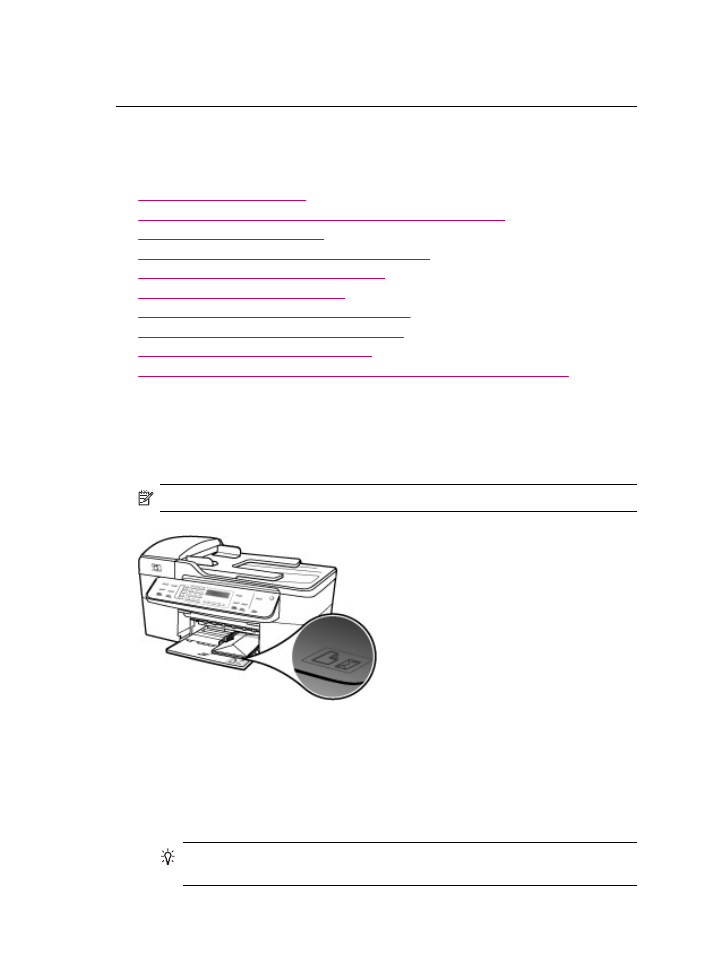
Pemecahan masalah cetak
Gunakan bagian ini untuk mengatasi masalah pencetakan:
•
Amplop dicetak tidak sesuai
•
Hasil pencetakan tanpa bingkai tidak sesuai yang diharapkan
•
HP All-in-One tidak merespons
•
HP All-in-One mencetak karakter tidak beraturan
•
Tidak terjadi apapun saat saya mencetak
•
Dokumen saya tidak dapat dicetak
•
Margin tidak tercetak sesuai yang diharapkan
•
Teks atau gambar terpotong di tepi halaman
•
Halaman kosong keluar saat mencetak
•
Tinta menyemprot bagian dalam HP All-in-One saat saya mencetak foto
Amplop dicetak tidak sesuai
Penyebab: Tumpukan amplop tidak dimuatkan dengan benar.
Solusi: Keluarkan semua kertas dari baki masukan. Muatkan tumpukan amplop ke
dalam baki masukan, dengan tutup amplop menghadap atas di sebelah kiri.
Catatan
Untuk mencegah kertas macet, masukkan tutup dalam amplop.
Untuk memuatkan amplop
1.
Lepaskan baki keluaran.
2.
Keluarkan semua kertas dari baki masukan.
3.
Masukkan satu atau beberapa amplop ke sisi paling kanan baki masukan dengan
penutup amplop menghadap ke atas di sebelah kiri. Geser tumpukan amplop ke
arah depan sampai berhenti.
Tip
Untuk bantuan lebih lanjut tentang memuat amplop, pelajari diagram
gravir di dasar baki masukan.
Bab 11
174
Mengatasi masalah
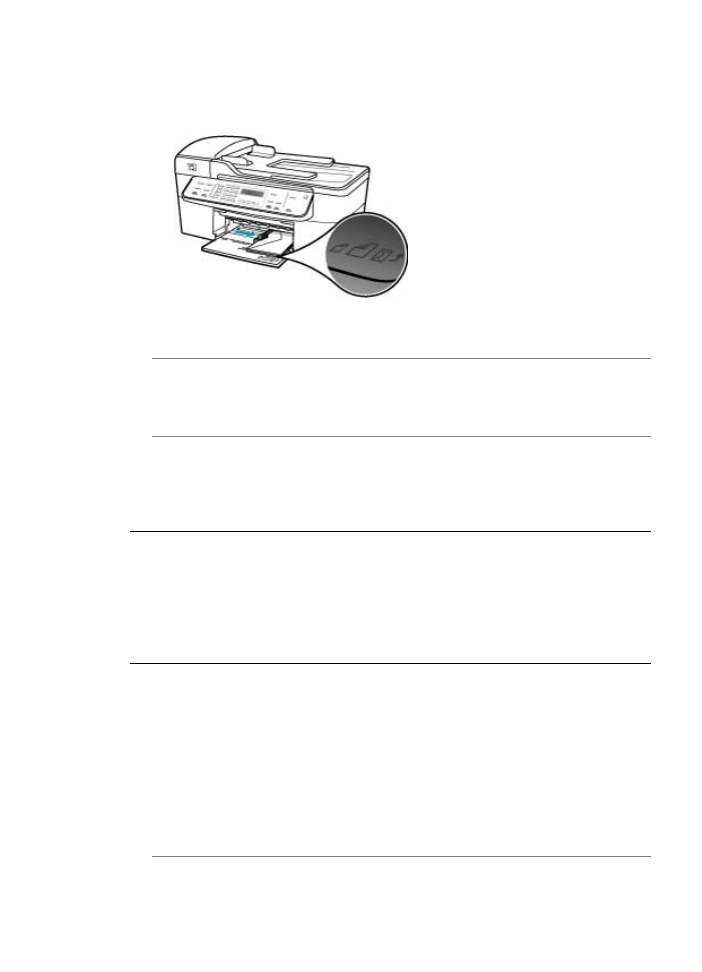
4.
Dorong pemandu lebar kertas ke arah dalam sampai menyentuh ujung amplop.
Jangan mengisi baki masukan terlalu penuh; pastikan tumpukan amplop pas
dengan baki masukan dan tidak lebih tinggi dari batas atas pemandu lebar kertas.
5.
Pasang kembali baki keluaran.
Penyebab: Jenis amplop yang dimasukkan salah.
Solusi: Jangan menggunakan amplop mengkilat atau yang bertulisan timbul atau
amplop yang memiliki jepitan atau jendela.
Penyebab: Tinta akan melumuri amplop tersebut.
Solusi: Jika tinta berlumuran saat mencetak amplop, lipat bagian tutup ke dalam
amplop. Jika masalah masih terjadi, keluarkan kartrij cetak hitam dan cetak hanya
menggunakan kartrij cetak triwarna yang dipasang.
Hasil pencetakan tanpa bingkai tidak sesuai yang diharapkan
Penyebab: Mencetak gambar tanpa bingkai dari aplikasi perangkat lunak non-HP
memberikan hasil yang tidak dapat diduga.
Solusi: Cobalah mencetak gambar dari perangkat lunak pengolah gambar foto
yang disertakan dengan HP All-in-One.
HP All-in-One tidak merespons
Penyebab: HP All-in-One sibuk dengan tugas lainnya.
Solusi: Jika HP All-in-One sedang melakukan tugas lain misalnya, memfax, atau
memindai, pencetakan Anda akan tertunda sampai HP All-in-One menyelesaikan
tugas tersebut.
Beberapa dokumen memerlukan waktu lama untuk dicetak. Jika tidak ada cetakan
yang dihasilkan setelah beberapa menit Anda melakukan pencetakan HP All-in-One,
periksa layar HP All-in-One untuk melihat apakah ada pesan yang muncul.
Penyebab: HP All-in-One mengalami kertas macet.
Pemecahan masalah cetak
175
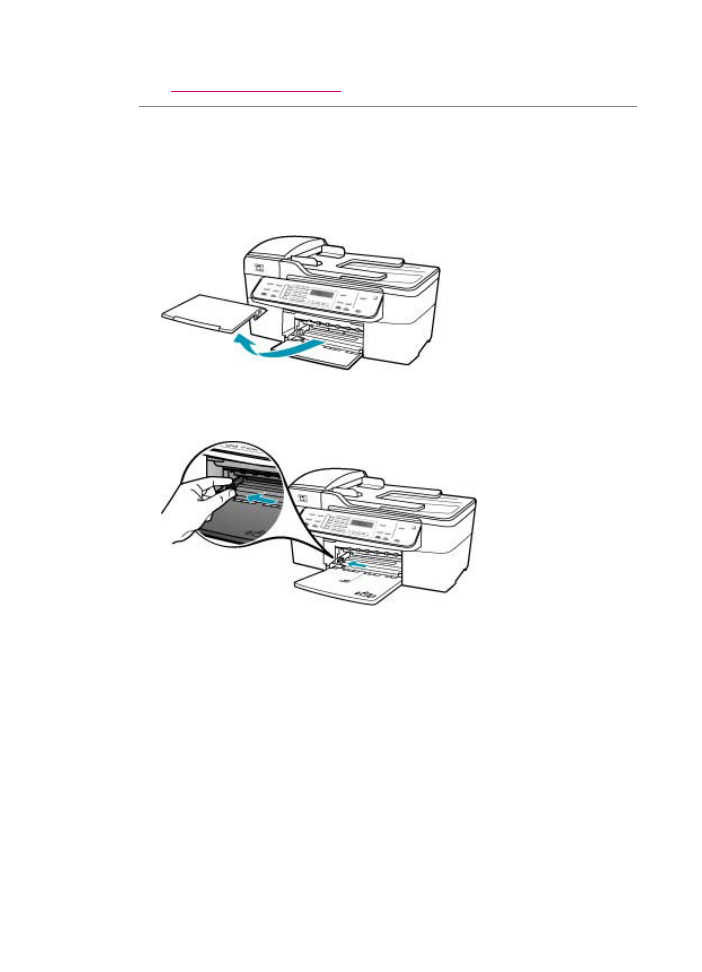
Solusi: Untuk mendapatkan informasi mengenai mengeluarkan kertas macet,
baca
Membersihkan kertas macet
.
Penyebab: HP All-in-One kehabisan kertas.
Solusi: Memuatkan kertas ke dalam baki masukan.
Untuk memuatkan kertas ukuran penuh (full-size)
1.
Lepaskan baki keluaran.
2.
Geser pemandu lebar kertas ke posisi paling luar.
3.
Ratakan setumpukan kertas pada permukaan yang rata untuk menyejajarkan
sisi-sisinya, lalu periksa:
•
Untuk memastikan tidak ada sobekan, debu, lipatan dan sisi-sisi kertas yang
tergulung atau terlipat.
•
Untuk memastikan seluruh kertas pada tumpukan itu sama ukuran dan
jenisnya.
Bab 11
176
Mengatasi masalah
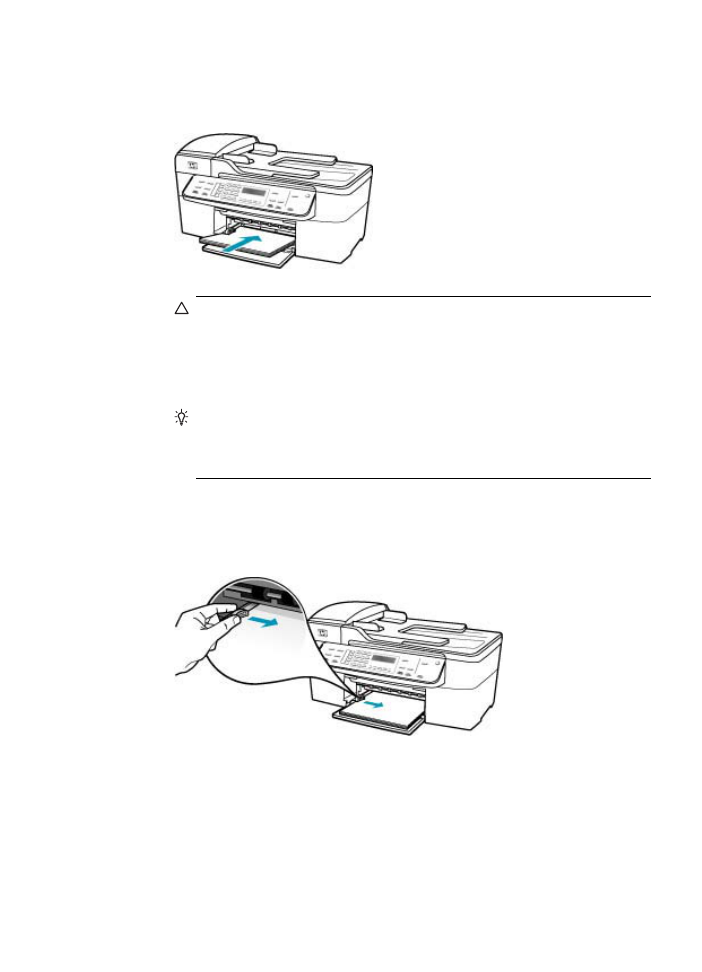
4.
Masukkan tumpukan kertas itu ke dalam baki masukan dengan sisi lebar di depan
dan permukaan cetaknya di bawah. Dorong tumpukan kertas ke depan sampai
berhenti.
Perhatian
Pastikan HP All-in-One dalam keadaan siaga dan sunyi saat
Anda memuatkan kertas ke dalam baki masukan. Jika HP All-in-One sedang
memproses kartrij cetak atau melaksanakan tugas, penahan kertas di dalam
perangkat kemungkinan tidak dapat bekerja dengan benar. Anda mungkin
mendorong kertas terlalu ke depan, menyebabkan HP All-in-One
mengeluarkan halaman kosong.
Tip
Jika Anda menggunakan kop surat, masukkan bagian atas halaman
terlebih dulu dengan muka cetak menghadap bawah. Untuk bantuan tentang
memuat kertas ukuran penuh dan kertas kop, pelajari diagram gravir di dasar
baki masukan.
5.
Geser masuk pemandu lebar kertas sampai berhenti di pinggir kertas.
Jangan memasukkan kertas ke baki masukan terlalu penuh; pastikan bahwa
tumpukan kertas pas dengan baki masukan dan tidak melebihi batas atas
pemandu lebar kertas.
Pemecahan masalah cetak
177
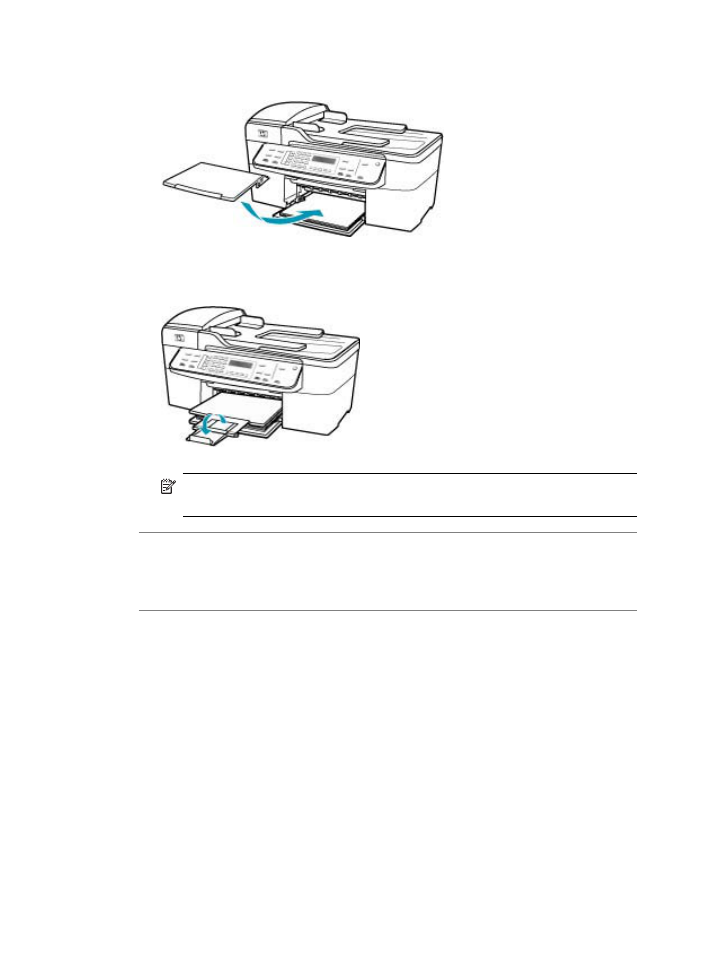
6.
Pasang kembali baki keluaran.
7.
Tarik penyangga kertas ke arah luar.
Catatan
Jika Anda menggunakan kertas legal, biarkan penyangga baki
tertutup.
Penyebab: kartrij cetak macet.
Solusi: Matikan HP All-in-One, keluarkan benda yang menghalangi tempat cetak
(termasuk bahan kemasan), lalu hidupkan kembali HP All-in-One.
Penyebab: Komputer tidak dapat berkomunikasi dengan HP All-in-One.
Solusi: Jika HP All-in-One tidak terhubung dengan benar ke komputer, kesalahan
komunikasi akan muncul. Pastikan kabel USB tersambung dengan benar ke
HP All-in-One dan komputer seperti yang ditunjukkan di bawah ini.
Anda dapat mencetak halaman uji dari Perangkat lunak HP Photosmart Studio (Mac)
untuk memastikan sambungan antaraHP All-in-One dan Mac Anda berfungsi dengan
benar. Halaman uji ini berbeda dari laporan swauji yang dapat Anda cetak dari panel
kontrol.
Mencetak halaman tes
1.
Pilih HP Device Manager dari Dock (Dok).
Jendela HP Device Manager muncul.
2.
Dari menu turun Information and Settings (Informasi dan Pengaturan), pilih
Maintain Printer (Bersihkan Printer).
Bab 11
178
Mengatasi masalah
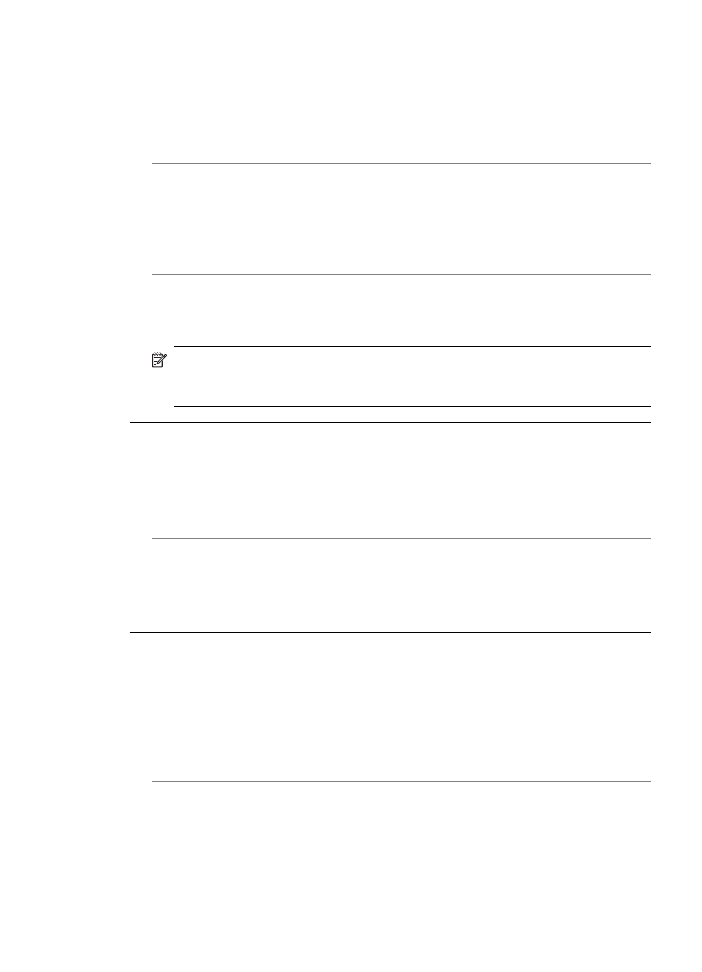
3.
Pilih HP All-in-One, lalu pilih Launch Utility (Jalankan Utilitas).
4.
Klik Print Test Page (Cetak halaman tes):
Halaman tes dicetak asal koneksi Anda telah dipasang dan berfungsi dengan
benar. Untuk mendapatkan informasi lebih lanjut mengenai pemasangan
HP All-in-One, baca Poster Pemasangan yang disertakan dengan HP All-in-One.
Penyebab: HP All-in-One dimatikan.
Solusi: Perhatikan layar pada HP All-in-One. Jika layar kosong dan lampu dekat
tombol Daya Listrik tidak menyala, maka HP All-in-One mati. Pastikan kabel listrik
terpasang dengan benar pada HP All-in-One dan terhubung ke stopkontak. Tekan
tombol Daya Listrik untuk menghidupkan HP All-in-One.
Penyebab: HP All-in-One mengalami kerusakan.
Solusi: Matikan HP All-in-One, lalu cabut kabel listrik. Hubungkan kembali kabel
listrik, lalu tekan tombol Daya Listrik untuk menghidupkan HP All-in-One.
Catatan
Tergantung berapa lama sambungan listrik HP All-in-One terputus,
tanggal dan jam mungkin akan terhapus. Anda harus mengatur ulang tanggal dan
jam, saat kabel listrik dihubungkan kembali.
HP All-in-One mencetak karakter tidak beraturan
Penyebab: Memori dalam HP All-in-One penuh.
Solusi: Matikan HP All-in-One dan komputer Anda selama 60 detik, lalu hidupkan
kembali keduanya dan ulangi pencetakan.
Penyebab: Dokumen rusak.
Solusi: Coba cetak dokumen lain menggunakan aplikasi perangkat lunak yang
sama. Jika berhasil, coba cetak versi dokumen yang disimpan sebelumnya yang tidak
rusak.
Tidak terjadi apapun saat saya mencetak
Penyebab: HP All-in-One dimatikan.
Solusi: Perhatikan layar pada HP All-in-One. Jika layar kosong dan lampu dekat
tombol Daya Listrik tidak menyala, maka HP All-in-One mati. Pastikan kabel listrik
terpasang dengan benar pada HP All-in-One dan terhubung ke stopkontak. Tekan
tombol Daya Listrik untuk menghidupkan HP All-in-One.
Penyebab: HP All-in-One sibuk dengan tugas lainnya.
Solusi: Jika HP All-in-One sedang melakukan tugas lain misalnya, memfax, atau
memindai, pencetakan Anda akan tertunda sampai HP All-in-One menyelesaikan
tugas tersebut.
Pemecahan masalah cetak
179
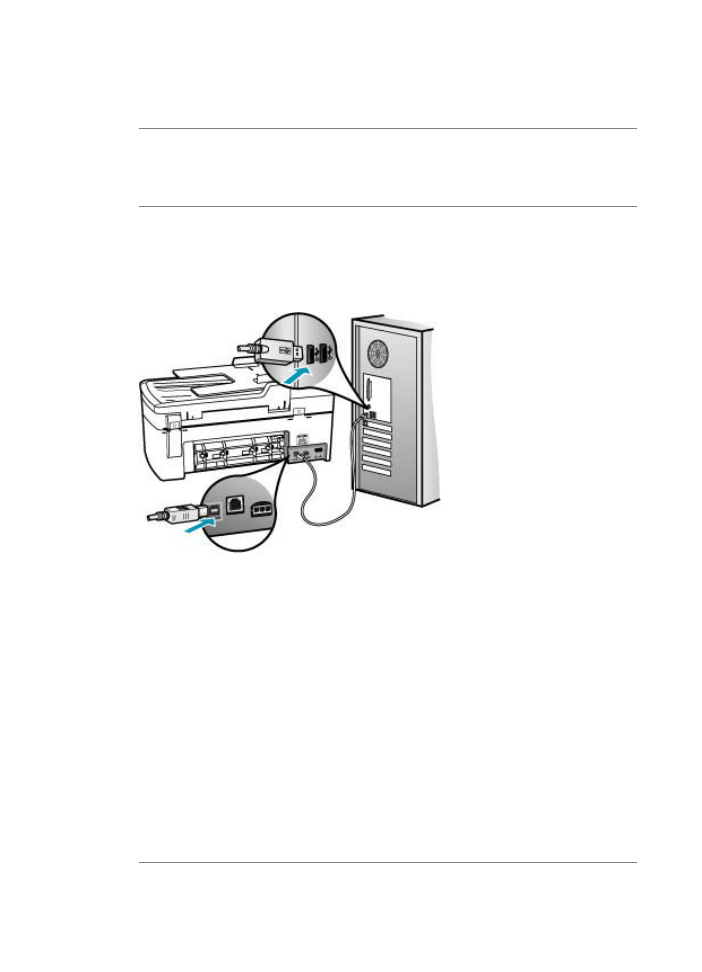
Beberapa dokumen memerlukan waktu lama untuk dicetak. Jika tidak ada cetakan
yang dihasilkan setelah beberapa menit Anda melakukan pencetakan HP All-in-One,
periksa layar HP All-in-One untuk melihat apakah ada pesan yang muncul.
Penyebab: HP All-in-One bukan printer yang dipilih.
Solusi: Pastikan HP All-in-One merupakan printer yang dipilih pada aplikasi
perangkat lunak Anda.
Penyebab: Komputer tidak dapat berkomunikasi dengan HP All-in-One.
Solusi: Jika HP All-in-One tidak terhubung dengan benar ke komputer, kesalahan
komunikasi akan muncul. Pastikan kabel USB tersambung dengan benar ke
HP All-in-One dan komputer seperti yang ditunjukkan di bawah ini.
Anda dapat mencetak halaman uji dari Perangkat lunak HP Photosmart Studio (Mac)
untuk memastikan sambungan antaraHP All-in-One dan Mac Anda berfungsi dengan
benar. Halaman uji ini berbeda dari laporan swauji yang dapat Anda cetak dari panel
kontrol.
Mencetak halaman tes
1.
Pilih HP Device Manager dari Dock (Dok).
Jendela HP Device Manager muncul.
2.
Dari menu turun Information and Settings (Informasi dan Pengaturan), pilih
Maintain Printer (Bersihkan Printer).
3.
Pilih HP All-in-One, lalu pilih Launch Utility (Jalankan Utilitas).
4.
Klik Print Test Page (Cetak halaman tes):
Halaman tes dicetak asal koneksi Anda telah dipasang dan berfungsi dengan
benar. Untuk mendapatkan informasi lebih lanjut mengenai pemasangan
HP All-in-One, baca Poster Pemasangan yang disertakan dengan HP All-in-One.
Penyebab: HP All-in-One mengalami kertas macet.
Bab 11
180
Mengatasi masalah
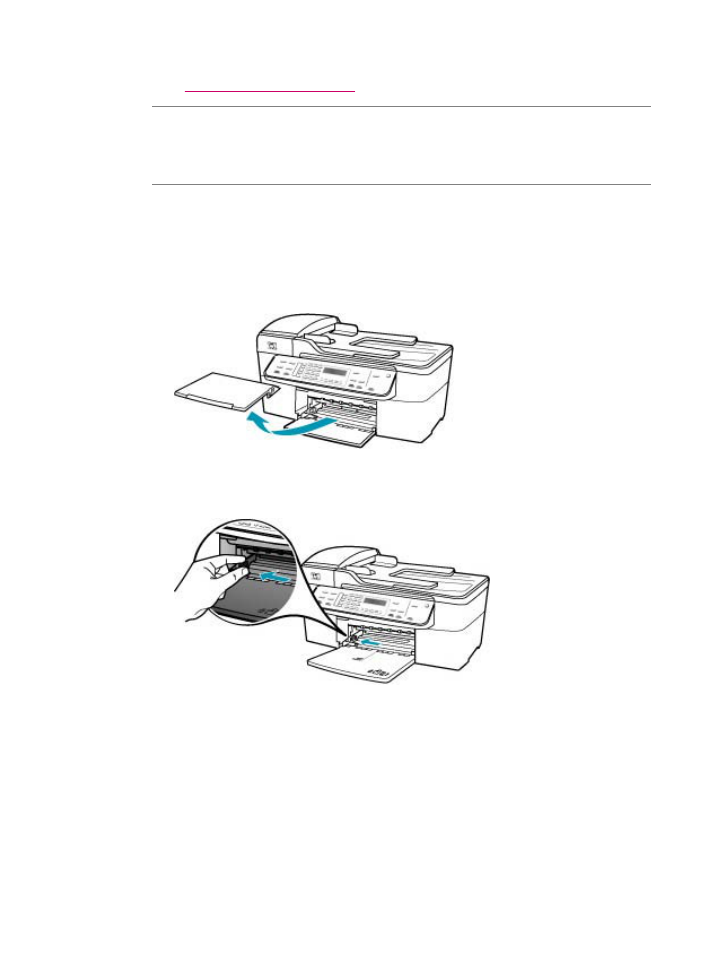
Solusi: Untuk mendapatkan informasi mengenai mengeluarkan kertas macet,
baca
Membersihkan kertas macet
.
Penyebab: kartrij cetak macet.
Solusi: Matikan HP All-in-One, keluarkan benda yang menghalangi tempat cetak
(termasuk bahan kemasan), lalu hidupkan kembali HP All-in-One.
Penyebab: HP All-in-One kehabisan kertas.
Solusi: Memuatkan kertas ke dalam baki input.
Untuk memuatkan kertas ukuran penuh (full-size)
1.
Lepaskan baki keluaran.
2.
Geser pemandu lebar kertas ke posisi paling luar.
3.
Ratakan setumpukan kertas pada permukaan yang rata untuk menyejajarkan
sisi-sisinya, lalu periksa:
•
Untuk memastikan tidak ada sobekan, debu, lipatan dan sisi-sisi kertas yang
tergulung atau terlipat.
•
Untuk memastikan seluruh kertas pada tumpukan itu sama ukuran dan
jenisnya.
Pemecahan masalah cetak
181

4.
Masukkan tumpukan kertas itu ke dalam baki masukan dengan sisi lebar di depan
dan permukaan cetaknya di bawah. Dorong tumpukan kertas ke depan sampai
berhenti.
Perhatian
Pastikan HP All-in-One dalam keadaan siaga dan sunyi saat
Anda memuatkan kertas ke dalam baki masukan. Jika HP All-in-One sedang
memproses kartrij cetak atau melaksanakan tugas, penahan kertas di dalam
perangkat kemungkinan tidak dapat bekerja dengan benar. Anda mungkin
mendorong kertas terlalu ke depan, menyebabkan HP All-in-One
mengeluarkan halaman kosong.
Tip
Jika Anda menggunakan kop surat, masukkan bagian atas halaman
terlebih dulu dengan muka cetak menghadap bawah. Untuk bantuan tentang
memuat kertas ukuran penuh dan kertas kop, pelajari diagram gravir di dasar
baki masukan.
5.
Geser masuk pemandu lebar kertas sampai berhenti di pinggir kertas.
Jangan memasukkan kertas ke baki masukan terlalu penuh; pastikan bahwa
tumpukan kertas pas dengan baki masukan dan tidak melebihi batas atas
pemandu lebar kertas.
Bab 11
182
Mengatasi masalah
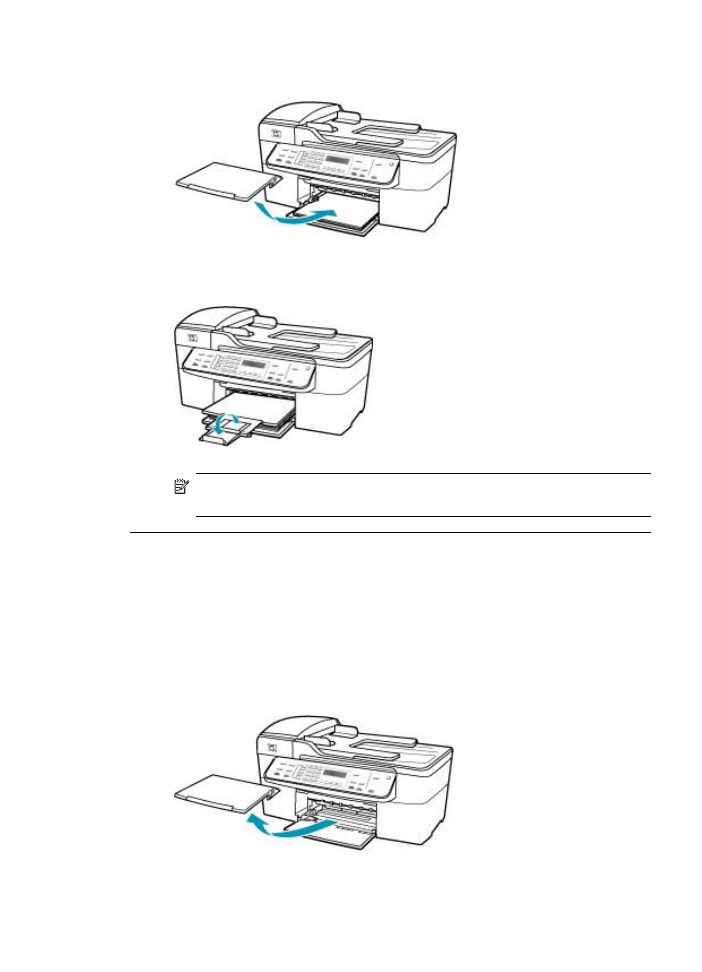
6.
Pasang kembali baki keluaran.
7.
Tarik penyangga kertas ke arah luar.
Catatan
Jika Anda menggunakan kertas legal, biarkan penyangga baki
tertutup.
Dokumen saya tidak dapat dicetak
Penyebab: Baki masukan kosong atau mengalami kemacetan kertas.
Solusi: Pastikan kertas telah dimuat dalam baki masukan dan tidak ada kemacetan
kertas.
Untuk memuatkan kertas ukuran penuh (full-size)
1.
Lepaskan baki keluaran.
Pemecahan masalah cetak
183
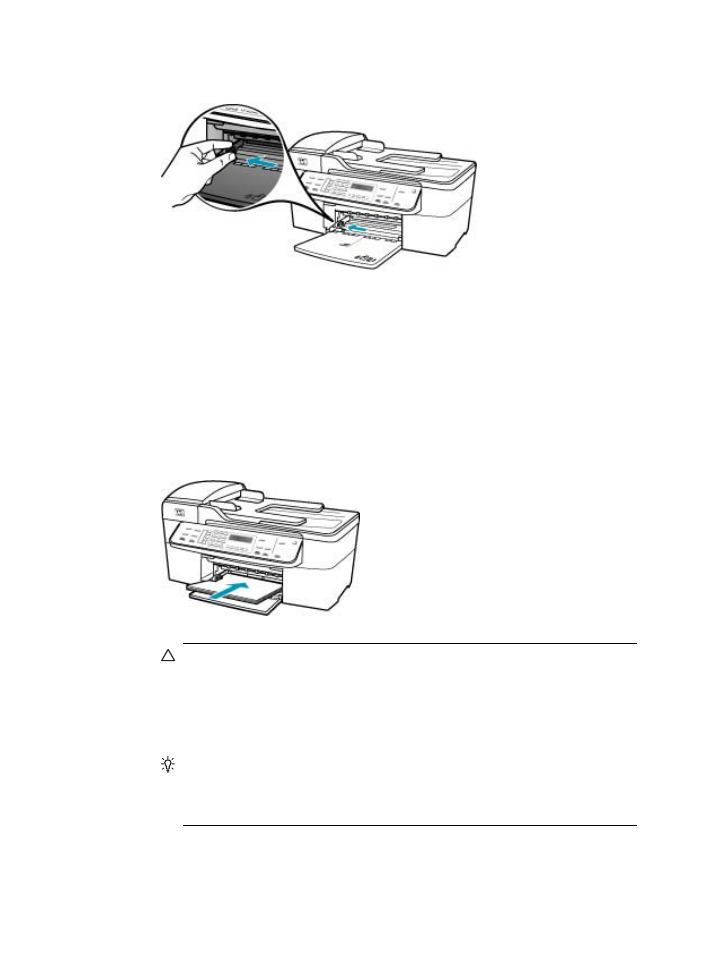
2.
Geser pemandu lebar kertas ke posisi paling luar.
3.
Ratakan setumpukan kertas pada permukaan yang rata untuk menyejajarkan
sisi-sisinya, lalu periksa:
•
Untuk memastikan tidak ada sobekan, debu, lipatan dan sisi-sisi kertas yang
tergulung atau terlipat.
•
Untuk memastikan seluruh kertas pada tumpukan itu sama ukuran dan
jenisnya.
4.
Masukkan tumpukan kertas itu ke dalam baki masukan dengan sisi lebar di depan
dan permukaan cetaknya di bawah. Dorong tumpukan kertas ke depan sampai
berhenti.
Perhatian
Pastikan HP All-in-One dalam keadaan siaga dan sunyi saat
Anda memuatkan kertas ke dalam baki masukan. Jika HP All-in-One sedang
memproses kartrij cetak atau melaksanakan tugas, penahan kertas di dalam
perangkat kemungkinan tidak dapat bekerja dengan benar. Anda mungkin
mendorong kertas terlalu ke depan, menyebabkan HP All-in-One
mengeluarkan halaman kosong.
Tip
Jika Anda menggunakan kop surat, masukkan bagian atas halaman
terlebih dulu dengan muka cetak menghadap bawah. Untuk bantuan tentang
memuat kertas ukuran penuh dan kertas kop, pelajari diagram gravir di dasar
baki masukan.
Bab 11
184
Mengatasi masalah
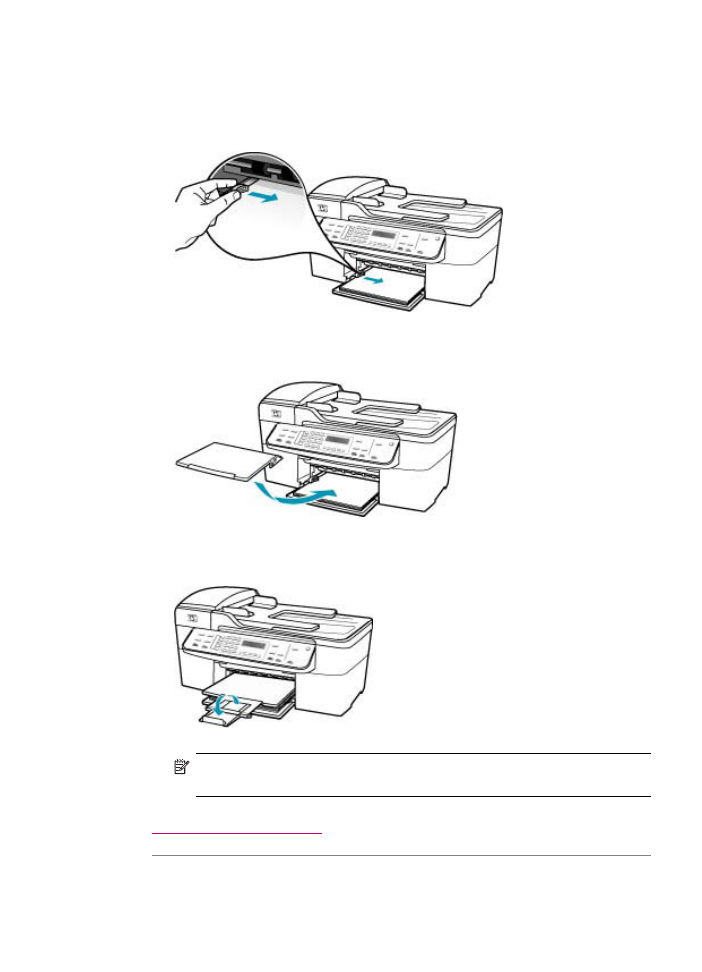
5.
Geser masuk pemandu lebar kertas sampai berhenti di pinggir kertas.
Jangan memasukkan kertas ke baki masukan terlalu penuh; pastikan bahwa
tumpukan kertas pas dengan baki masukan dan tidak melebihi batas atas
pemandu lebar kertas.
6.
Pasang kembali baki keluaran.
7.
Tarik penyangga kertas ke arah luar.
Catatan
Jika Anda menggunakan kertas legal, biarkan penyangga baki
tertutup.
Untuk mendapatkan informasi mengenai mengeluarkan kertas macet, baca
Membersihkan kertas macet
.
Penyebab: Kartrij cetak mungkin kehabisan tinta.
Pemecahan masalah cetak
185
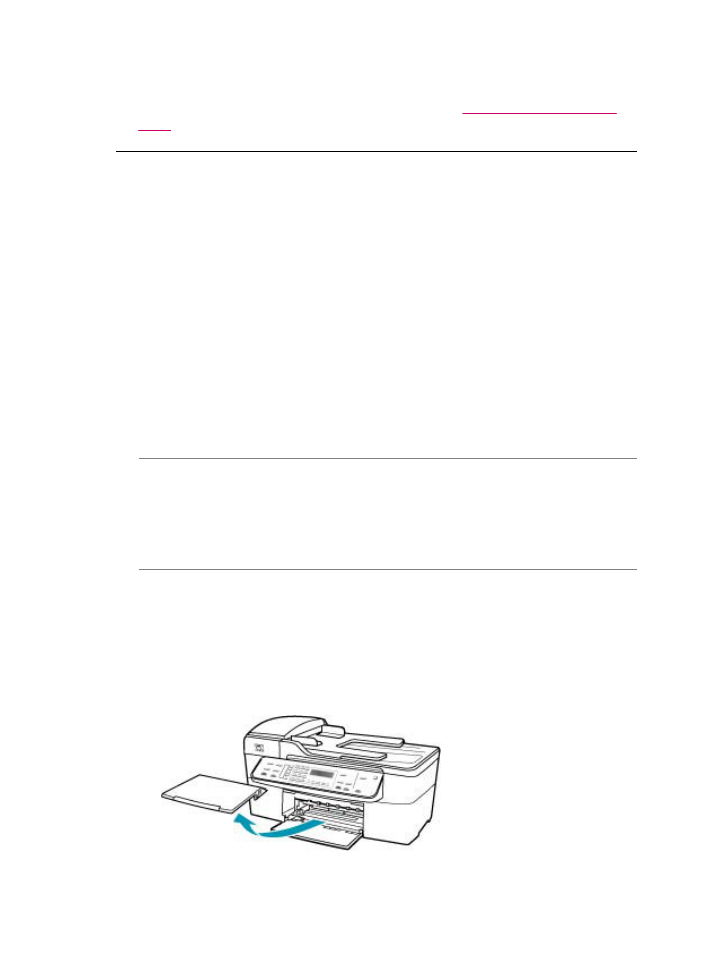
Solusi: Periksa level sisa tinta pada kartrij cetak. Jika level kartrij cetak rendah atau
habis, Anda harus mengganti kartrij cetak.
Untuk informasi lebih lanjut tentang kartrij cetak, baca
Mengatasi masalah kartrij
cetak
.
Margin tidak tercetak sesuai yang diharapkan
Penyebab: Margin yang dimasukkan di aplikasi perangkat lunak Anda salah.
Solusi: Periksa margin printer.
Untuk memeriksa pengaturan margin anda
1.
Tampilkan tugas cetak Anda sebelum mengirimnya ke HP All-in-One.
2.
Periksa margin.
HP All-in-One akan menggunakan margin yang telah Anda tentukan di aplikasi
perangkat lunak, selama margin tersebut lebih besar daripada margin minimum
yang didukung HP All-in-One.
3.
Batalkan pencetakan jika margin tidak sesuai keinginan, atur kembali margin di
aplikasi perangkat lunak Anda.
Pastikan pengaturan margin untuk dokumen tidak melebihi area cetak di
HP All-in-One.
Penyebab: Pengaturan ukuran kertas mungkin tidak dipasang dengan benar untuk
proyek yang Anda cetak.
Solusi: Pastikan bahwa Anda telah memilih pengaturan ukuran kertas yang sesuai
dengan proyek Anda. Pastikan Anda telah memuat ukuran kertas yang benar ke
dalam baki masukan.
Penyebab: Pemandu kertas tidak ditempatkan dengan benar.
Solusi: Keluarkan tumpukan kertas dari baki masukan, lalu muatkan kembali
kertas sesuai langkah-langkah di bawah ini.
Untuk memuatkan kertas ukuran penuh (full-size)
1.
Lepaskan baki keluaran.
Bab 11
186
Mengatasi masalah
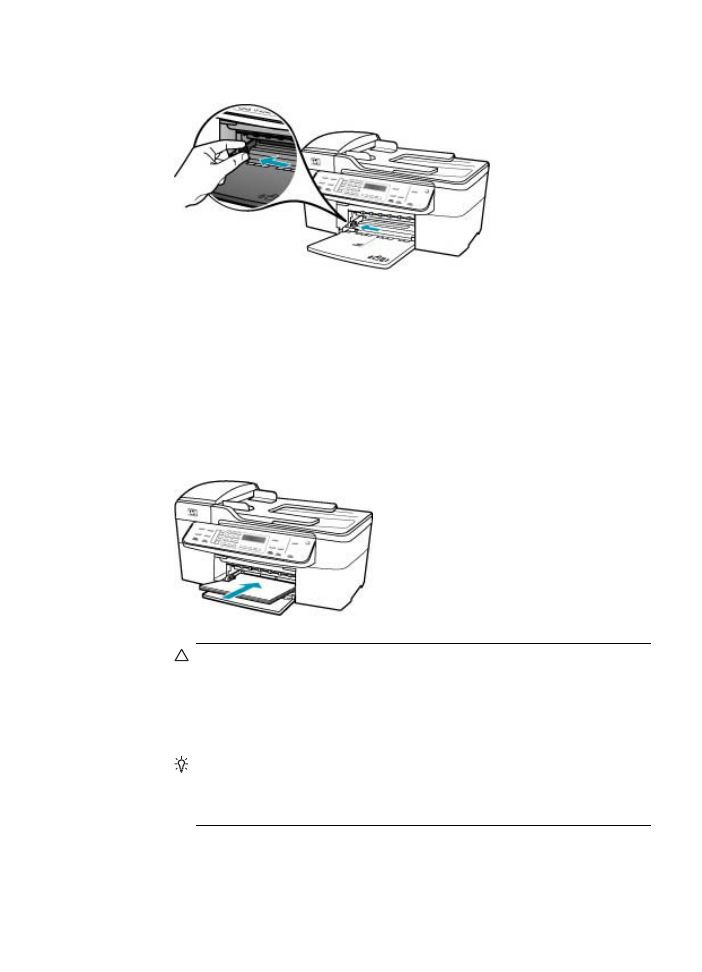
2.
Geser pemandu lebar kertas ke posisi paling luar.
3.
Ratakan setumpukan kertas pada permukaan yang rata untuk menyejajarkan
sisi-sisinya, lalu periksa:
•
Untuk memastikan tidak ada sobekan, debu, lipatan dan sisi-sisi kertas yang
tergulung atau terlipat.
•
Untuk memastikan seluruh kertas pada tumpukan itu sama ukuran dan
jenisnya.
4.
Masukkan tumpukan kertas itu ke dalam baki masukan dengan sisi lebar di depan
dan permukaan cetaknya di bawah. Dorong tumpukan kertas ke depan sampai
berhenti.
Perhatian
Pastikan HP All-in-One dalam keadaan siaga dan sunyi saat
Anda memuatkan kertas ke dalam baki masukan. Jika HP All-in-One sedang
memproses kartrij cetak atau melaksanakan tugas, penahan kertas di dalam
perangkat kemungkinan tidak dapat bekerja dengan benar. Anda mungkin
mendorong kertas terlalu ke depan, menyebabkan HP All-in-One
mengeluarkan halaman kosong.
Tip
Jika Anda menggunakan kop surat, masukkan bagian atas halaman
terlebih dulu dengan muka cetak menghadap bawah. Untuk bantuan tentang
memuat kertas ukuran penuh dan kertas kop, pelajari diagram gravir di dasar
baki masukan.
Pemecahan masalah cetak
187
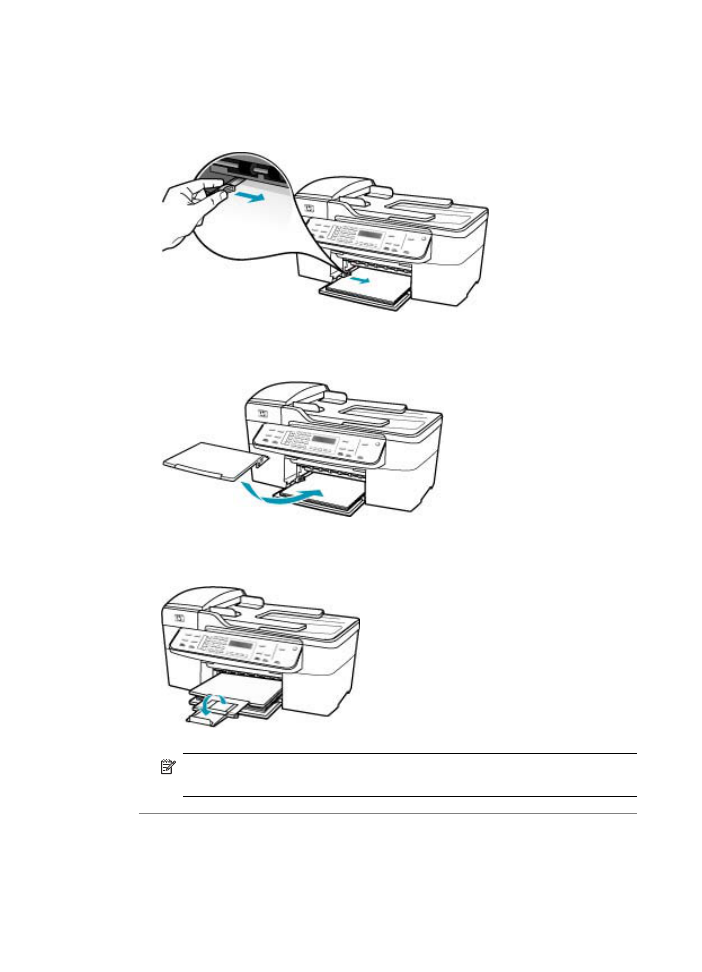
5.
Geser masuk pemandu lebar kertas sampai berhenti di pinggir kertas.
Jangan memasukkan kertas ke baki masukan terlalu penuh; pastikan bahwa
tumpukan kertas pas dengan baki masukan dan tidak melebihi batas atas
pemandu lebar kertas.
6.
Pasang kembali baki keluaran.
7.
Tarik penyangga kertas ke arah luar.
Catatan
Jika Anda menggunakan kertas legal, biarkan penyangga baki
tertutup.
Penyebab: Tumpukan amplop tidak dimuatkan dengan benar.
Solusi: Keluarkan semua kertas dari baki masukan. Muatkan tumpukan amplop ke
dalam baki masukan, dengan tutup amplop menghadap atas di sebelah kiri.
Bab 11
188
Mengatasi masalah
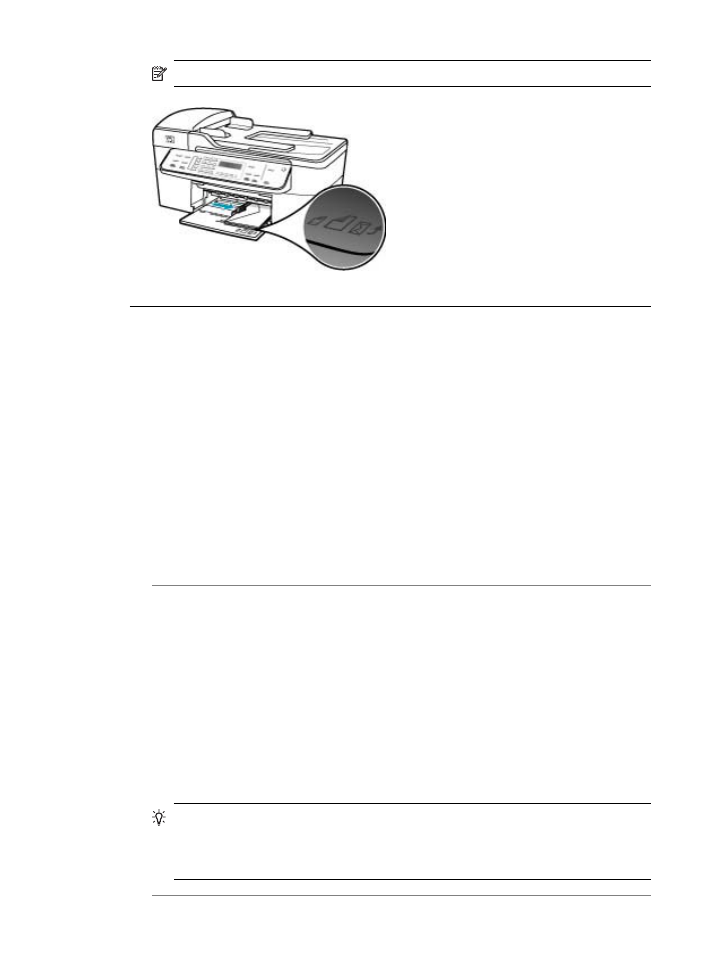
Catatan
Untuk mencegah kertas macet, masukkan tutup dalam amplop.
Teks atau gambar terpotong di tepi halaman
Penyebab: Margin yang dimasukkan di aplikasi perangkat lunak Anda salah.
Solusi: Pastikan pengaturan margin untuk dokumen tidak melebihi area cetak di
HP All-in-One.
Untuk memeriksa pengaturan margin anda
1.
Tampilkan tugas cetak Anda sebelum mengirimnya ke HP All-in-One.
2.
Periksa margin.
HP All-in-One akan menggunakan margin yang telah Anda tentukan di aplikasi
perangkat lunak, selama margin tersebut lebih besar daripada margin minimum
yang didukung HP All-in-One.
3.
Batalkan pencetakan jika margin tidak sesuai keinginan, atur kembali margin di
aplikasi perangkat lunak Anda.
Penyebab: Ukuran dokumen yang Anda cetak lebih besar daripada kertas yang
dimuatkan dalam baki masukan.
Solusi: Pastikan tata letak dokumen yang Anda coba cetak sesuai dengan ukuran
kertas yang didukung oleh HP All-in-One.
Untuk menampilkan tata letak cetakan
1.
Muatkan kertas dengan ukuran yang sesuai ke dalam baki masukan.
2.
Tampilkan cetakan Anda sebelum mengirimnya ke HP All-in-One.
3.
Periksa gambar yang ada di dokumen untuk memastikan apakah ukuran sudah
sesuai dengan area cetak HP All-in-One.
4.
Batalkan pencetakan jika gambar tidak sesuai dengan area cetak halaman.
Tip
Aplikasi perangkat lunak tertentu memungkinkan Anda mengubah ukuran
dokumen agar sesuai dengan ukuran kertas yang dipilih. Selain itu, Anda dapat
mengubah ukuran dokumen dari kotak dialog Page Setup [Pengaturan
Halaman].
Pemecahan masalah cetak
189
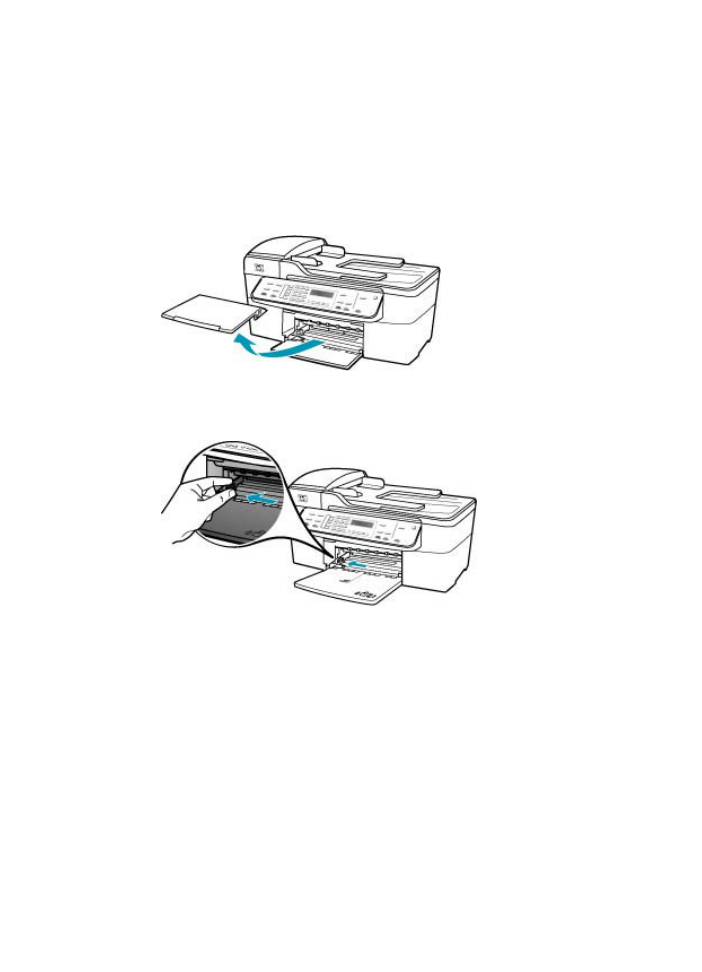
Penyebab: Kertas tidak dimuat dengan benar.
Solusi: Jika kertas tidak dapat masuk, hal ini dapat menyebabkan sebagian
dokumen terpotong.
Keluarkan tumpukan kertas dari baki masukan, lalu muatkan kembali kertas sesuai
langkah-langkah di bawah ini.
Untuk memuatkan kertas ukuran penuh (full-size)
1.
Lepaskan baki keluaran.
2.
Geser pemandu lebar kertas ke posisi paling luar.
3.
Ratakan setumpukan kertas pada permukaan yang rata untuk menyejajarkan
sisi-sisinya, lalu periksa:
•
Untuk memastikan tidak ada sobekan, debu, lipatan dan sisi-sisi kertas yang
tergulung atau terlipat.
•
Untuk memastikan seluruh kertas pada tumpukan itu sama ukuran dan
jenisnya.
Bab 11
190
Mengatasi masalah
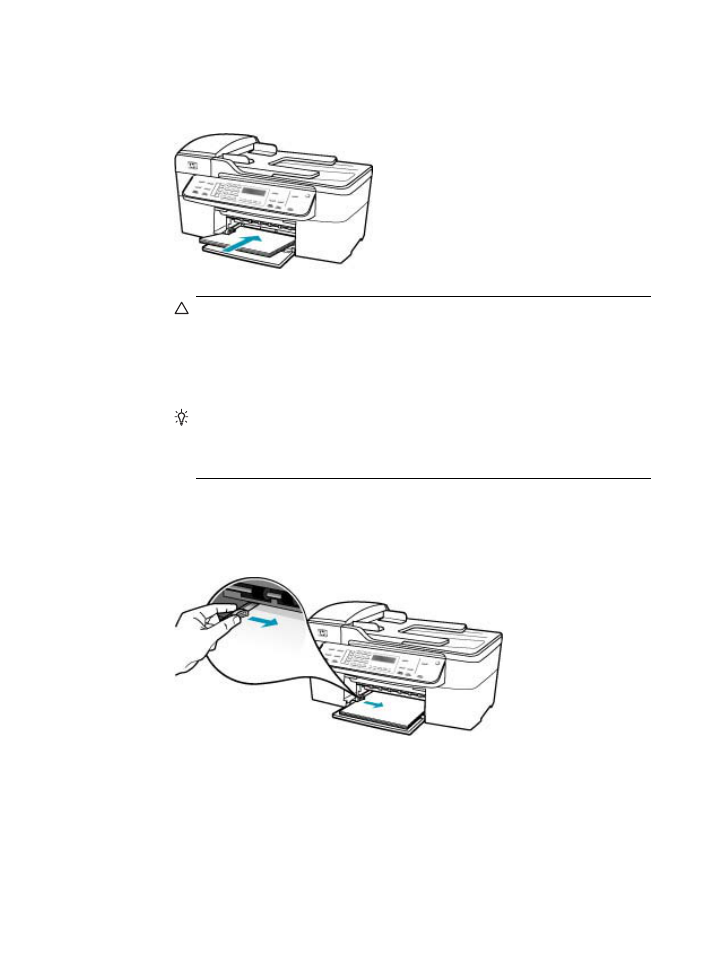
4.
Masukkan tumpukan kertas itu ke dalam baki masukan dengan sisi lebar di depan
dan permukaan cetaknya di bawah. Dorong tumpukan kertas ke depan sampai
berhenti.
Perhatian
Pastikan HP All-in-One dalam keadaan siaga dan sunyi saat
Anda memuatkan kertas ke dalam baki masukan. Jika HP All-in-One sedang
memproses kartrij cetak atau melaksanakan tugas, penahan kertas di dalam
perangkat kemungkinan tidak dapat bekerja dengan benar. Anda mungkin
mendorong kertas terlalu ke depan, menyebabkan HP All-in-One
mengeluarkan halaman kosong.
Tip
Jika Anda menggunakan kop surat, masukkan bagian atas halaman
terlebih dulu dengan muka cetak menghadap bawah. Untuk bantuan tentang
memuat kertas ukuran penuh dan kertas kop, pelajari diagram gravir di dasar
baki masukan.
5.
Geser masuk pemandu lebar kertas sampai berhenti di pinggir kertas.
Jangan memasukkan kertas ke baki masukan terlalu penuh; pastikan bahwa
tumpukan kertas pas dengan baki masukan dan tidak melebihi batas atas
pemandu lebar kertas.
Pemecahan masalah cetak
191
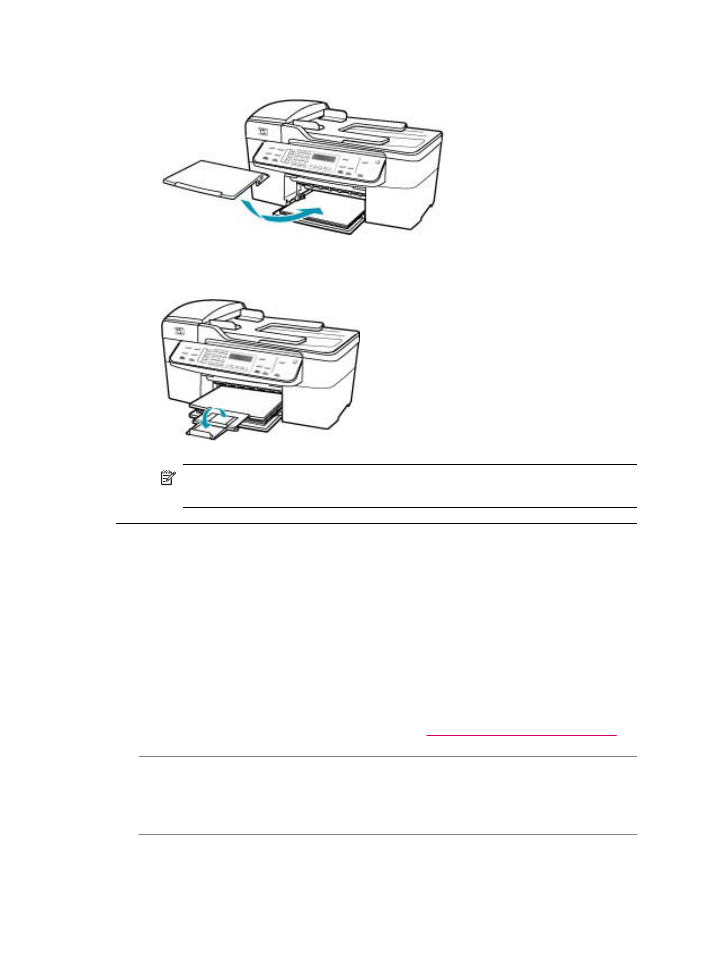
6.
Pasang kembali baki keluaran.
7.
Tarik penyangga kertas ke arah luar.
Catatan
Jika Anda menggunakan kertas legal, biarkan penyangga baki
tertutup.
Halaman kosong keluar saat mencetak
Penyebab: Jika Anda mencetak teks hitam, dan halaman kosong keluar dari
HP All-in-One, kartrij cetak hitam mungkin habis.
Solusi: Periksa level sisa tinta pada kartrij cetak. Jika level kartrij cetak rendah atau
habis, Anda harus mengganti kartrij cetak.
Jika kartrij cetak masih memiliki tinta, namun Anda tetap menemukan masalah, cetak
laporan swauji untuk mengetahui apakah ada masalah pada kartrij cetak. Jika laporan
swauji menunjukkan suatu masalah, bersihkan kartrij cetak. Jika masalah tidak
teratasi, Anda mungkin perlu mengganti kartrij cetak.
Untuk mendapatkan informasi lebih lanjut, baca
Mengatasi masalah kartrij cetak
.
Penyebab: Dokumen yang Anda cetak berisi halaman kosong tambahan.
Solusi: Buka berkas dokumen dalam aplikasi perangkat lunak Anda dan hapus
setiap halaman atau baris tambahan di akhir dokumen.
Penyebab: HP All-in-One mengambil dua lembar kertas.
Solusi: Jika HP All-in-One hanya memiliki beberapa lembar yang tersisa, muat
lebih banyak kertas dalam baki masukan. Jika ada banyak kertas dalam baki
Bab 11
192
Mengatasi masalah
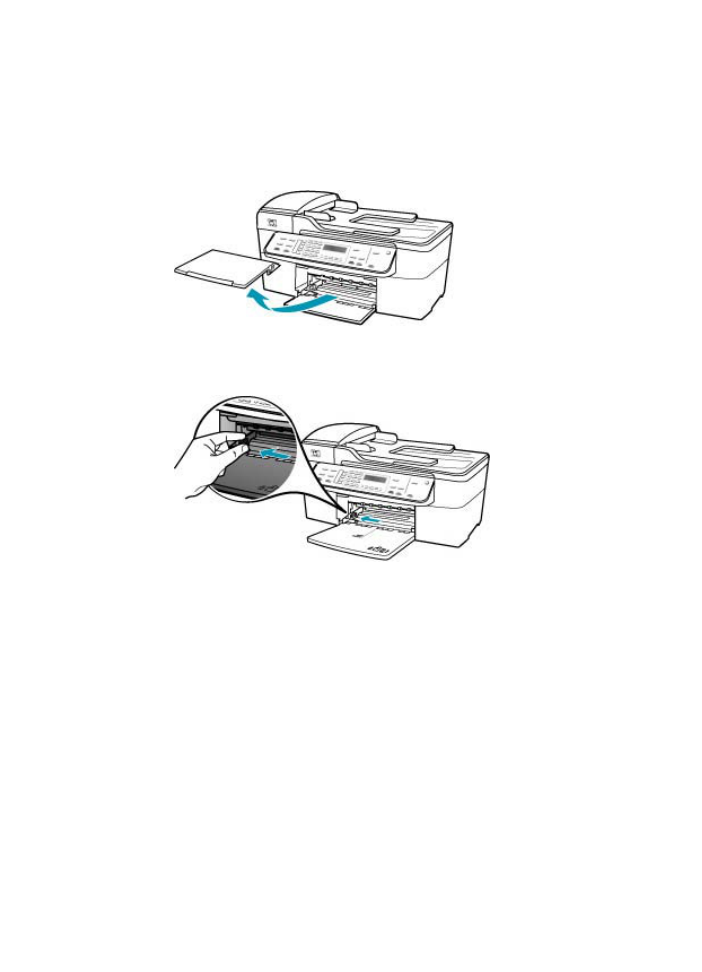
masukan, keluarkan kertas, ratakan tumpukan kertas ke permukaan rata, dan muat
kembali kertas ke dalam baki masukan. Untuk melanjutkan pencetakan Anda, tekan
tombol OK pada panel kendali HP All-in-One.
Untuk memuatkan kertas ukuran penuh (full-size)
1.
Lepaskan baki keluaran.
2.
Geser pemandu lebar kertas ke posisi paling luar.
3.
Ratakan setumpukan kertas pada permukaan yang rata untuk menyejajarkan
sisi-sisinya, lalu periksa:
•
Untuk memastikan tidak ada sobekan, debu, lipatan dan sisi-sisi kertas yang
tergulung atau terlipat.
•
Untuk memastikan seluruh kertas pada tumpukan itu sama ukuran dan
jenisnya.
Pemecahan masalah cetak
193
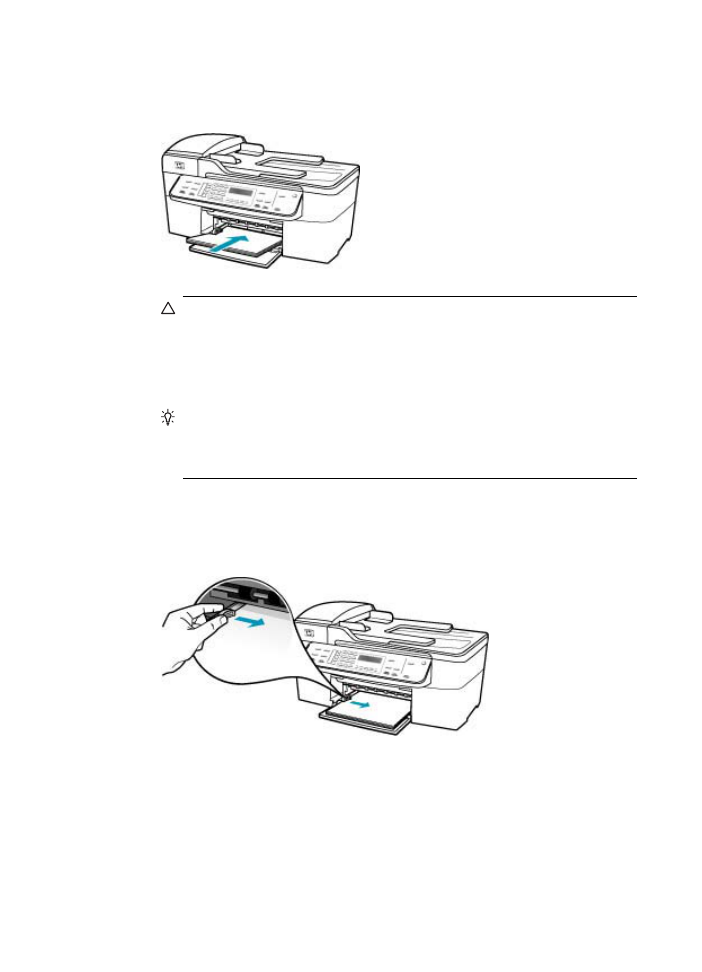
4.
Masukkan tumpukan kertas itu ke dalam baki masukan dengan sisi lebar di depan
dan permukaan cetaknya di bawah. Dorong tumpukan kertas ke depan sampai
berhenti.
Perhatian
Pastikan HP All-in-One dalam keadaan siaga dan sunyi saat
Anda memuatkan kertas ke dalam baki masukan. Jika HP All-in-One sedang
memproses kartrij cetak atau melaksanakan tugas, penahan kertas di dalam
perangkat kemungkinan tidak dapat bekerja dengan benar. Anda mungkin
mendorong kertas terlalu ke depan, menyebabkan HP All-in-One
mengeluarkan halaman kosong.
Tip
Jika Anda menggunakan kop surat, masukkan bagian atas halaman
terlebih dulu dengan muka cetak menghadap bawah. Untuk bantuan tentang
memuat kertas ukuran penuh dan kertas kop, pelajari diagram gravir di dasar
baki masukan.
5.
Geser masuk pemandu lebar kertas sampai berhenti di pinggir kertas.
Jangan memasukkan kertas ke baki masukan terlalu penuh; pastikan bahwa
tumpukan kertas pas dengan baki masukan dan tidak melebihi batas atas
pemandu lebar kertas.
Bab 11
194
Mengatasi masalah
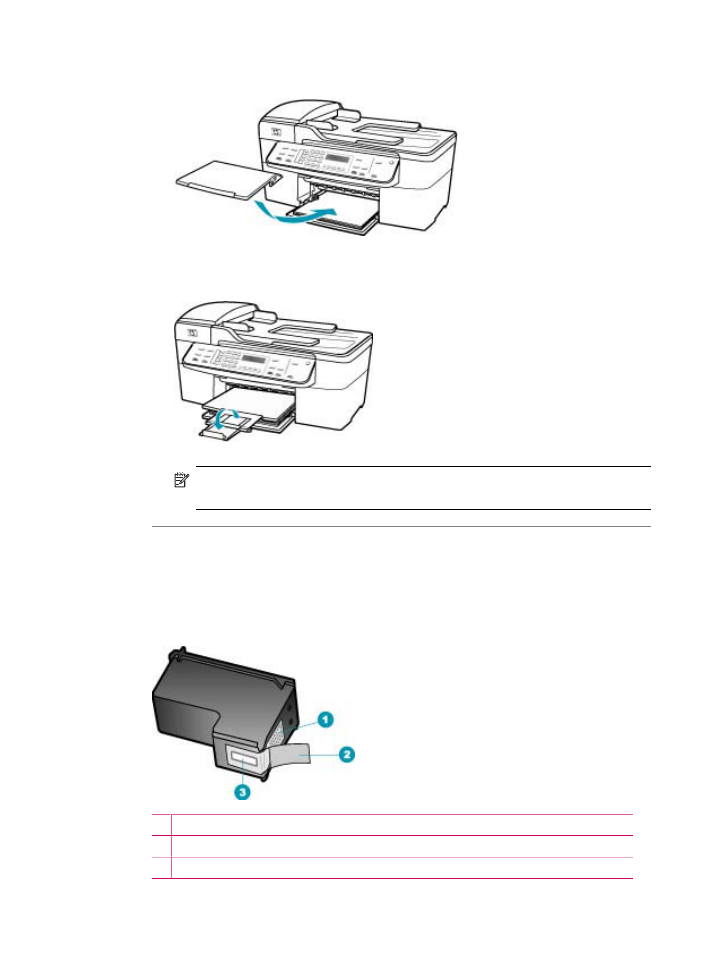
6.
Pasang kembali baki keluaran.
7.
Tarik penyangga kertas ke arah luar.
Catatan
Jika Anda menggunakan kertas legal, biarkan penyangga baki
tertutup.
Penyebab: Pita plastik pelindung hanya dilepaskan sebagian dari kartrij cetak.
Solusi: Periksa setiap kartrij cetak. Pita mungkin telah dilepas dari kontak berwarna
tembaga, namun masih menutupi nosel tinta. Jika pita masih menutupi nosel tinta,
lepaskan pita dari kartrij cetak dengan hati-hati. Jangan sentuh nosel tinta atau kontak
berwarna tembaga.
1 Kontak berwarna tembaga
2 Pita plastik dengan label tarik merah muda (harus dilepaskan sebelum pemasangan)
3 Saluran tinta di bawah pita
Pemecahan masalah cetak
195
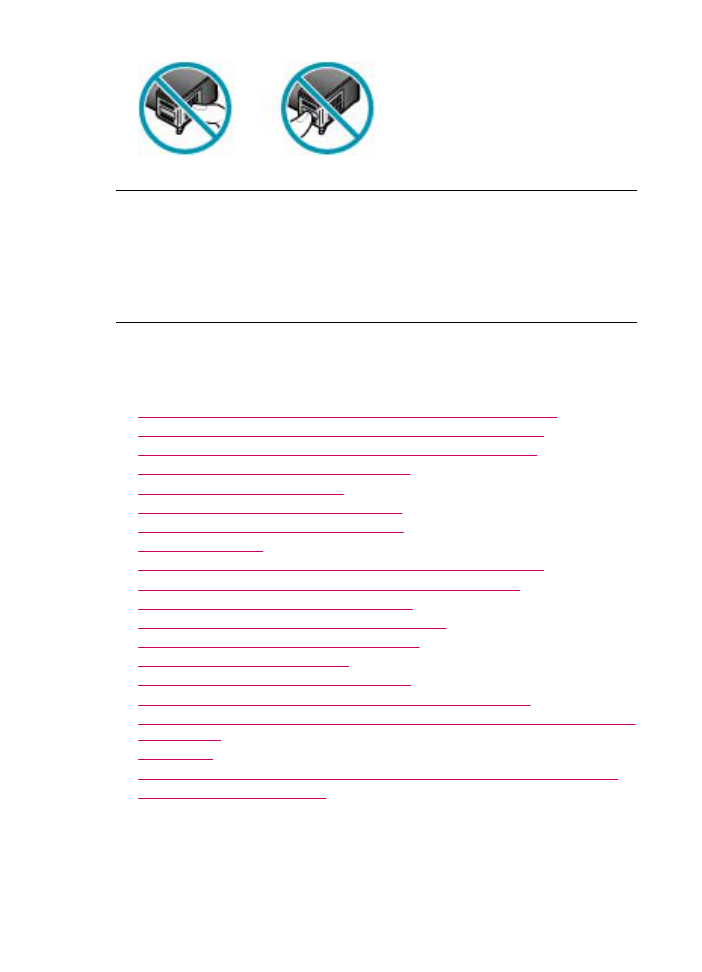
Tinta menyemprot bagian dalam HP All-in-One saat saya mencetak foto
Penyebab: Pengaturan cetak tanpa bingkai mensyaratkan agar kertas foto dimuat
ke dalam baki masukan. Anda menggunakan jenis kertas yang salah.
Solusi: Pastikan Anda memuatkan kertas foto dalam baki masukan sebelum Anda
melakukan pencetakan tanpa bingkai.